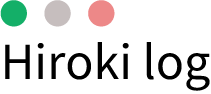おはこんばんちわ、hirokiです。
Macbookにおいてゴミ箱へ送るショートカットについてお調べではないですか?
要らなくなったファイルや写真、デスクトップに保存されるキャプチャなど削除する時にどうされていますか?右クリックから「ゴミ箱に入れる」でしょうか?正直面倒ですよね。1度覚えたら簡単なショートカットについてご紹介いたします。
☑ショートカットを覚えたい
20年のWindowsヘビーユーザーから、Mac信者になった初心者Macユーザーです。
それでは解説していきます。
【初心者】Mac ゴミ箱 ショートカット
結論から、使うショートカットは以下の2種類です。
| 項目 | ショートカット |
| ゴミ箱に入れる | command + delete |
| ゴミ箱を空にする | command + shift + delete |
大変簡単ですよね。Windowsユーザーは「shift + delete」でゴミ箱に入れずに完全に削除するというショートカットをよく使います。Macでこの操作がないのは残念ですが、裏を返せば、間違えてゴミ箱に入れてしまったものもすぐ戻せるということですね。
Macゴミ箱の設定
あらかじめ、設定で削除につても設定をすることができます。

上から4つ目の「ゴミ箱を空にする前に警告を表示」にチェックを入れておきますと、完全に削除する前にアラートがなりますので、間違えて削除してしまうリスクを最小限に抑えられます。私はチェックを入れていませんが、上から5つ目の「30日後にゴミ箱から項目を削除」にチェックを入れていれば、自動的にゴミ箱を整理してくれますので便利です。私は、もしかしたらということを鑑みてチェックは入れていません。
この操作はかなり使う頻度が高いと思いますし、1度覚えたら忘れませんので、今からぜひ使っていきましょう。
まとめ
今回の記事はゴミ箱へ送るショートカットとゴミ箱の設定についてご説明しました。
ショートカットをガシガシ使っていて、Macの操作になれていきましょう!
以上、最後までお読みいただきありがとうございました。
では。